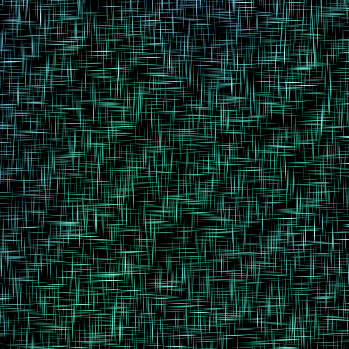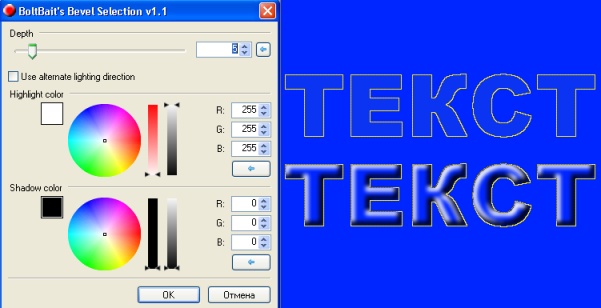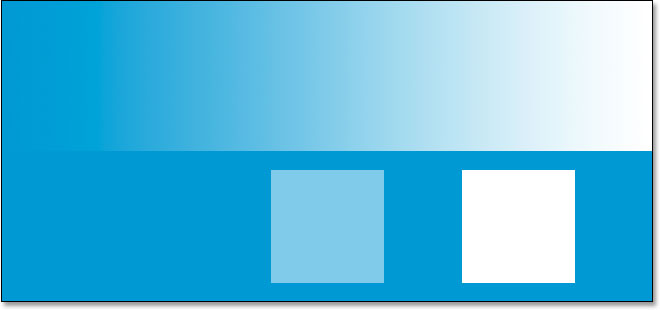Одяг з води

Робота з фото
Давайте почнемо спочатку. Створіть новий документ (Я використовував 960x1280px) і залийте його кольором # 909090. Тепер, використовуючи Blending option застосуйте Gradient Overlay для Шару 1. Застосуйте ефект для цього шару, клацніть правою кнопкою миші на Gradient Overlay і натисніть Create Layer. Тепер, утримуючи клавішу Alt, натисніть між шаром 1 і заливкою градієнта шару 1 Gradient Fill (курсор зміниться на замок). Перетягніть шар 1 наверх, змініть його режим змішування на Overlay, знизьте непрозорість до 75%, застосуйте Filter> Noise> Add Noise (значення приблизно 5,5) і потім Filter> Sharpen> Sharpen twice. Змініть ім'я заливки градієнта на "background gradient", і сам шар 1 на "background shrapen", і перемістіть їх в одну групу з назвою "background".

Тепер давайте підшукаємо модель, яка вдягне наш водяний одяг. Я знайшов одну на sxc.hu, ви можете побачити її тут. Відокремте її від малюнка, використовуючи мій метод, якщо хочете звісно (Я використовував Pent Tool (P) для контурів, і Filter> Extract (Alt + Ctrl + X) для волосся) і перемістіть її в наш документ (Картинка внизу не в повний розмір і я б не рекомендував використовувати її в подальшій роботі-це всього лише приклад як має виглядати). Назвіть шар "Lady".

Водяний одяг буде добре виглядати на натуральному тілі. Оскільки я не можу використовувати інтимні картинки в публічному уроці, ми застосуємо якийсь фокус. Утримуючи Ctrl натисніть на шар "Lady", і використовуючи Clone Stamp Tool (S) зітріть труси (не обов'язково повинно вийти фотореалістично, має просто добре виглядати).
Примітка: Добре практикуватися, якщо створити новий шар над шаром "Lady" і використовуючи настройки Sample All Layers підмальовувати на цьому новому шарі. Це збереже ваше оригінальне ізображеніе. Я скористався цим способом і перейменував шар в "Lady panties mask".

Тепер давайте знайдемо відповідний матеріал для нашого водяного одягу. Як ви вже напевно здогадалися, нам знадобиться зображення розхлюпаної води. Я знайшов таку на sxc.hu і ви можете взяти її тут. Нам потрібна тільки верхня частина картинки (яка виглядає як одяг). Використовуючи Rectangular Marquee Tool (M) виріжте цю частину і використовуючи Free Transform (Ctrl + T) перемістіть її так, як показано на зображенні нижче. Ви можете задати цьому шару ім'я "dress" і перемістіть його до групи "water dress".
Примітка: Не обов'язково водна частина (спідниця) повинна "сидіти" відмінно, ми відрегулюємо це пізніше.

Хапайте Magic Wand Tool (W), задайте Tolerance на 5 і видаліть задній синій фон (виділіть ділянки та натисніть Delete). Після цього залишаться деякі сині точки, які ви можете видалити ластиком (E).
Примітка: Якщо ви використовуєте картинку з різними сплесками, ви можете застосовувати більш високий / низький Tolerance (в залежності від картинки) або навіть метод різного виділення. Використовуйте Ctrl + Z стільки разів, скільки знадобиться, поки результат не задовольнить вас.

Змініть режим змішування шару "dress" на Luminosity. Тепер застосуйте Filter> Liquify (Shift + Ctrl + X) щоб ці водні бризки виглядали більш правдоподібно як одяг. Скористайтеся Forward Wrap Tool (W) щоб зробити це.

Продублюйте шар "dress", режим змішування на Overlay і знизьте непрозорість до 40%. Переконайтеся, що шар "dress" активний, і утримуючи клавішу Alt клацніть на шар "Lady", щоб зробити виділення. Тепер, використовуючи Burn Tool (O) малюйте на її ногах, за водою, поки у вас не вийде гарний еффект. Післе того як закінчите, зніміть виділення
Примітка: Спробуйте поекспериментувати з Burn Tool (O), розміром кисті і настройками Exposure. Якщо ви використовуєте кілька картинок сплесків / дівчат, ви можете так же поекспериментувати з непрозорістю для копії шару "dress".

Ну ось, ми вже майже закінчили. Виберіть Sharpen Tool ® і використовуючи різні розміри кисті, малюйте на шарі "dress". Після декількох кліків, ви зрозумієте чому - вода стане виглядати більш ... живою, натуральною.
Примітка: Спробуйте поекспериментувати з Sharpen Tool ® розмірами кистей і настройками Exposure. Не малюйте на всьому одязі, просто виберіть деякі ділянки. Застосування Sharpen Tool ® для крапель води-буде теж гарно виглядати.



Тепер давайте підшукаємо модель, яка вдягне наш водяний одяг. Я знайшов одну на sxc.hu, ви можете побачити її тут. Відокремте її від малюнка, використовуючи мій метод, якщо хочете звісно (Я використовував Pent Tool (P) для контурів, і Filter> Extract (Alt + Ctrl + X) для волосся) і перемістіть її в наш документ (Картинка внизу не в повний розмір і я б не рекомендував використовувати її в подальшій роботі-це всього лише приклад як має виглядати). Назвіть шар "Lady".

Водяний одяг буде добре виглядати на натуральному тілі. Оскільки я не можу використовувати інтимні картинки в публічному уроці, ми застосуємо якийсь фокус. Утримуючи Ctrl натисніть на шар "Lady", і використовуючи Clone Stamp Tool (S) зітріть труси (не обов'язково повинно вийти фотореалістично, має просто добре виглядати).
Примітка: Добре практикуватися, якщо створити новий шар над шаром "Lady" і використовуючи настройки Sample All Layers підмальовувати на цьому новому шарі. Це збереже ваше оригінальне ізображеніе. Я скористався цим способом і перейменував шар в "Lady panties mask".

Тепер давайте знайдемо відповідний матеріал для нашого водяного одягу. Як ви вже напевно здогадалися, нам знадобиться зображення розхлюпаної води. Я знайшов таку на sxc.hu і ви можете взяти її тут. Нам потрібна тільки верхня частина картинки (яка виглядає як одяг). Використовуючи Rectangular Marquee Tool (M) виріжте цю частину і використовуючи Free Transform (Ctrl + T) перемістіть її так, як показано на зображенні нижче. Ви можете задати цьому шару ім'я "dress" і перемістіть його до групи "water dress".
Примітка: Не обов'язково водна частина (спідниця) повинна "сидіти" відмінно, ми відрегулюємо це пізніше.

Хапайте Magic Wand Tool (W), задайте Tolerance на 5 і видаліть задній синій фон (виділіть ділянки та натисніть Delete). Після цього залишаться деякі сині точки, які ви можете видалити ластиком (E).
Примітка: Якщо ви використовуєте картинку з різними сплесками, ви можете застосовувати більш високий / низький Tolerance (в залежності від картинки) або навіть метод різного виділення. Використовуйте Ctrl + Z стільки разів, скільки знадобиться, поки результат не задовольнить вас.

Змініть режим змішування шару "dress" на Luminosity. Тепер застосуйте Filter> Liquify (Shift + Ctrl + X) щоб ці водні бризки виглядали більш правдоподібно як одяг. Скористайтеся Forward Wrap Tool (W) щоб зробити це.

Продублюйте шар "dress", режим змішування на Overlay і знизьте непрозорість до 40%. Переконайтеся, що шар "dress" активний, і утримуючи клавішу Alt клацніть на шар "Lady", щоб зробити виділення. Тепер, використовуючи Burn Tool (O) малюйте на її ногах, за водою, поки у вас не вийде гарний еффект. Післе того як закінчите, зніміть виділення
Примітка: Спробуйте поекспериментувати з Burn Tool (O), розміром кисті і настройками Exposure. Якщо ви використовуєте кілька картинок сплесків / дівчат, ви можете так же поекспериментувати з непрозорістю для копії шару "dress".

Ну ось, ми вже майже закінчили. Виберіть Sharpen Tool ® і використовуючи різні розміри кисті, малюйте на шарі "dress". Після декількох кліків, ви зрозумієте чому - вода стане виглядати більш ... живою, натуральною.
Примітка: Спробуйте поекспериментувати з Sharpen Tool ® розмірами кистей і настройками Exposure. Не малюйте на всьому одязі, просто виберіть деякі ділянки. Застосування Sharpen Tool ® для крапель води-буде теж гарно виглядати.


Автор: bwebi Переклад: svit4u
Ctrl
Enter
Помітили помЫлку
Виділіть текст та натисніть Ctrl+EnterКоментарі (0)
Топ із цієї категоріі
 Перефарбовуємо літо в осінь в Photoshop
Перефарбовуємо літо в осінь в Photoshop Друзі, цього разу я збираюся показати вам простий трюк, як зробити зелене листя червоним, як восени, в Photoshop.